Defina um título e ícone personalizados para um perfil do Firefox
Se você usar vários perfis do navegador Firefox simultaneamente, atribuir a cada perfil seu próprio ícone ou título pode ser muito útil. Isso permite que você encontre a instância do Firefox para a qual você precisa alternar a qualquer momento. Veja como isso pode ser feito.
Propaganda
Ter vários perfis do Firefox é uma boa ideia. Você pode criar um perfil para um conjunto de tarefas que está executando na Internet. Por exemplo, um perfil pode ser usado para bancos, outro para redes sociais e um terceiro perfil para navegação geral na web. Cada perfil pode ter suas próprias preferências e seu próprio conjunto de complementos. Você pode executar o Firefox com perfis diferentes usando argumentos de linha de comando especiais descritos aqui:
Execute diferentes versões do Firefox simultaneamente
Depois de configurar seus perfis, pode ser difícil encontrar uma instância específica desse perfil na barra de tarefas, pois todos eles têm o mesmo ícone. Leva algum tempo para ler o título e escolher a janela certa. Para evitar isso, você pode adicionar texto a cada perfil e atribuir um ícone personalizado.
Defina um título personalizado para um perfil do Firefox
Para adicionar texto a um perfil do Firefox, você pode usar o excelente add-on "FireTitle". Você pode instalá-lo a partir de complementos do Mozilla, também conhecidos como AMO:
Obtenha FireTitle
Assim que a extensão for instalada, visite suas preferências. Sua configuração padrão é adequada para a maioria dos usuários. Esta é a aparência da janela de configuração:
Para definir um título personalizado, você deve preencher as caixas de texto "Nome da janela" e "Nome padrão". A posição na barra de título do texto inserido é definida pela letra "n" nas opções "Padrão de título" e "Padrão de título padrão". Você pode aprender mais sobre os padrões de título clicando no botão "Mais informações":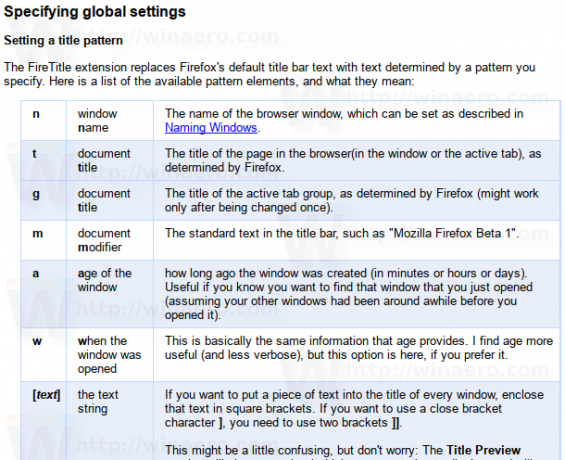
O primeiro é o padrão do título, portanto, o texto que inserir aqui será exibido como a parte inicial do título. Agora o perfil está claramente visível na barra de tarefas:
Defina um ícone personalizado para um perfil do Firefox
Além do título personalizado, pode ser útil definir um ícone personalizado para um perfil. Com versões recentes do Firefox com aplicação de assinatura adicional, não é tão fácil aplicar um ícone personalizado de sua própria coleção porque esta operação requer um complemento assinado. Felizmente, existem vários add-ons no AMO.
O desenvolvedor "Makyen" criou vários complementos leves que ajudam a diferenciar visualmente os perfis. Você pode encontra-los aqui:
Complementos da Makyen
Os add-ons fornecem ícones estáticos predefinidos como Aurora, TV, Puzzle, etc., que podem ser aplicados a um perfil específico.
Então você pode acabar com algo assim:
Agora está claro qual janela representa cada perfil: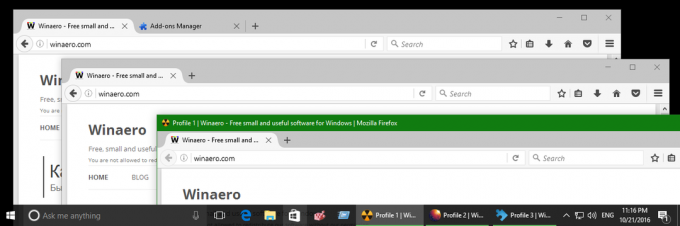
É isso.
